
Dividir e compactar arquivos com o Winrar é uma tarefa muito fácil, seguindo estas dicas que vou citar agora. Por que dividir arquivos? Quando precisamos enviar para os discos virtuais que são os locais onde armazenamos nossos dados na internet, que se tornou uma das necessidades hoje no mundo do compartilhamento. Muitos desses discos virtuais ou servidores, aceita arquivos de 100mb ou 200mb.
Seja para mandar para amigos ou acessa-la de onde você estiver. Sem dividir as partes daquele enorme arquivo ficaria inviável pela rede. Então para simplificar isso tudo aqui vão algumas dicas de como dividir seus arquivos da maneira mais fácil.
O que você precisa ter é o Winrar instalado, claro, e um arquivo no seu computador que queira dividir em partes. Então é só ir à pasta onde está o arquivo, lembrado que você pode fazer tanto com arquivos, como pastas.
Clique com o botão direito do mouse na pasta/arquivo
Depois em Adicionar para o arquivo

Surgirá uma janela onde podemos configurar as opções do Winrar antes de dividir e compactar o arquivo.

1. Se quiser mudar o nome do arquivo pode estar digitando outro nome, recomendo que mencione nomes pequenos, ou abreviações. Se estiver enviando para um servidor com Conta Premium não use palavras que aventa pirataria exp.: “Alice_no_Pais_das_Maravilhas_DVDRip” sua conta será apagada.
2. Procure uma pasta onde queira guardar as partes do arquivo, se não escolher vai dividir na mesma pasta.
3. Método de Compressão. Escolha o método de compressão normal se não tiver um computador robusto para este serviço, assim não ficará lento para dividir os arquivos.
4. Tamanho do Volume o tamanho do volume é bem simples, quando mencionei no título do desse post da maneira mais simples de compactar arquivos em partes, e porque é mesmo. Não precisa ficar fazendo contas de bits e bytes nenhum. Exp.: se vai dividir o arquivo em partes de 100mb então escreva lá "100mb" e pronto.
Comprimir com senha.

Use esta opção só se for alguma coisa que não quer que os outros vejam e depois passará a senha para alguma pessoa que possa ver. Do contrário, não faz sentido colocar senha e sair compartilhando as coisas por ai.
Comentários
Poderá adicionar um comentário clique em procurar e encontre um arquivo no seu Disco Rígido um arquivo (.txt) com os dados do arquivo isso é opcional.

Clique em OK, vai começar a compactar e dividir o arquivo agora dependendo do arquivo pode se ausentar do computador por um tempo.

Começará então a criar os arquivos como mostra na janela acima. Essa janela mostra o tempo decorrido, tempo que ainda falta, porcentagem de compactação e a barra de progresso. Logo abaixo tem a opção de Segundo Plano que é colocar o Winrar na barra de tarefas do Windows. Você pode a qualquer hora Cancelar, Pausar e escolher o Método de Compressão.

Como mostra a imagem acima os arquivos foram divididos em partes de 100mb, facilitando agora o envio para os Servidores ou Disco Virtual.


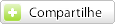



Nenhum comentário:
Postar um comentário
- O seu comentário é muito importante para este blog;
- Teremos o maior prazer em responder suas dúvidas;
- Os comentários deste blog são todos moderados;
- Ofensas a nós, amigos ou spam não será bem-querido;
- Obrigado por sua visita e volte sempre.